Обзор дополнения Frigate для Хрома. Хром frigate
Расширение Фрегат для Хрома: как установить, функции
Проблема конфиденциальности пользовательских данных и доступа к сайтам в сети интернет становится все более актуальной, в связи с существенным развитием технологий их контроля и анализа. Дополнительным стимулом защитить личную информацию, являются многообразные попытки различных инстанций контролировать действия пользователей в интернете. Поскольку стандартный набор функций браузера не способен предоставить необходимый функционал, рекомендуется использовать сторонние дополнения.
Что такое Frigate и зачем его использовать?
Изучая различные дополнения, представленные во встроенном магазине приложений браузера Chrome, нельзя не обратить внимание на различные средства обхода блокировок. Фрегат для хрома, безусловно, представляется одним из самых эффективных и простых в использовании инструментов, позволяющих эффективно получить доступ к тому или иному заблокированному ресурсу.
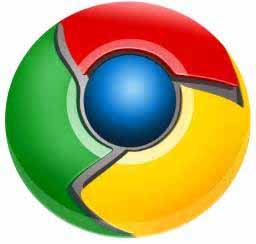
Подобным функционалом обладают vpn-сервисы и proxy, но процесс их настройки, как правило, заметно сложнее и требует от пользователя больше времени.
ВАЖНО! Frigate обладает адаптивной системой проверки сайтов, которая в автоматическом режиме проверяет его доступность и включает средства обхода только в том случае, если портал действительно заблокирован.
Подобная функция довольно сильно напоминает прокси-серверы, однако, есть целый ряд существенных отличий:
- Активация работы производится автоматически, в то время как прокси требуют довольно длительной настройки;
- Скорость доступа к интернет-ресурсам остается довольно высокой;
- Отсутствуют возможности полноценного скрытия личной информации.
Таким образом, фрегат предоставляет пользователям весьма простые средства для скрытия ip-адреса, однако не имеет ряда глубоких настроек, которые присутствуют при ручном подключении к прокси-серверам. Впрочем, этого вполне достаточно для посещения любимых сайтов, подвергшихся блокировке.
Как установить расширение Фрегат?
Перед началом использования данного расширения, целесообразно рассмотреть подробнее способ его установки и загрузки. В первую очередь, пользователю потребуется зайти в официальный магазин приложений Chrome, после чего выполнить поиск по названию дополнения. Кстати, расширение Frigate работает и в Опере.
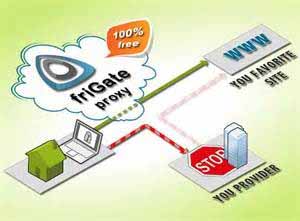
Затем, необходимо нажать кнопку Установить расширение, что начнет его загрузку. После подтверждения своих намерений, пользователь будет проинформирован об окончании инсталляции и готовности приложения к работе. В будущем, для отключения или ручного обновления приложения, достаточно будет открыть главное меню обозревателя и выбрать категорию Дополнения.
Как пользоваться дополнением Фрегат?
Одним из ключевых преимуществ данного приложения, представляется максимальная простота в использовании. В большинстве случаев, расширение автоматически включается для заблокированных ресурсов, что позволяет без особого труда открыть их.
СОВЕТ! Следует помнить, что сервис Frigate предназначен, в первую очередь, для преодоления блокировки различных ресурсов, а не как средство повышения конфиденциальности.
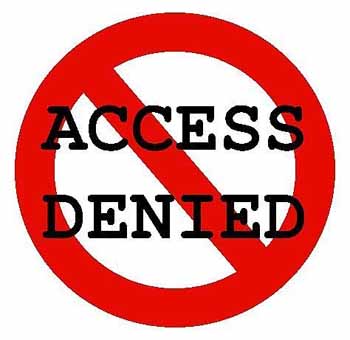
Отсутствие глубоких настроек несколько компенсируется шифрованием трафика, что предотвращает его перехват в случае вторжения в соединение со стороны третьих лиц. Рассматривая дополнение в целом, можно отметить, что его популярность вызвана простотой, а потому, для использования приложения от юзера не потребуется никаких действий.
В последних версиях дополнения, был реализован режим анонимности, который позволяет вполне успешно скрывать свой IP, что делает данное дополнение крайне похожим на vpn. Кроме того, разработчики уверяют, что нагрузка на их серверах распределяется равномерно и за счет этого, удается предоставлять пользователям высокоскоростной доступ к заблокированным ресурсам.
Видео в помощь
userologia.ru
frigate for chrome — Khtbb Search
https://chrome.google.com/webstore/detail/frigate-cdn-smooth...Lets get uninterrupted access to websites. It allows you to open blocked sites.
http://www.updatestar.com › Updates › Recent SearchesFree frigate for chrome download software at UpdateStar - If you are still using the biggest programming mistake ever made - an ill-thought solution called Windows Explorer, you are wasting your time of your valuable.
https://chrome.google.com/webstore/detail/frigate...Позволяет получить улучшенный доступ к сайтам.
https://www.crx4chrome.com/history/1780Check friGate CDN app version history. friGate CDN is a free, useful and fun browser Accessibility Extension for Google Chrome.
http://greenhatworld.com › Google Extension › AccessibilityGet Frigate CDN Extension CRX for Chrome. A simple safe and secure extension that uninterrupted access to your favorite sites, It also can improving the
Oct 21, 2017 · Free Direct Download friGate CDN v2.1.167 CRX file (friGate-CDN.crx). friGate CDN is a free, useful and fun browser Accessibility Extension for Chrome or Chromium based Browsers.
https://freevpn2017.wordpress.com/.../frigate-cdn-vpn-chrome-downloadMar 28, 2017 · What is Frigate Cdn Vpn Chrome? Hi, I'm going to examine the details for you in our current article, Frigate Cdn Vpn Content Delivery Network (C.D.N).
http://www.hacker10.com › OtherfriGate is a browser addon for Chrome and Firefox to quickly help you bypass Internet filtering without you having install software in your computer.
https://frigate.en.softonic.comFrigate, free and safe download. Frigate latest version: Manage your files effectively. Frigate is a nice, free software only available for Windows, being part of …
https://alternativeto.net/software/frigatePopular Alternatives to friGate for Windows, Mac, Linux, iPhone, iPad and more. Explore 9 apps like friGate, all suggested and ranked by the AlternativeTo user community.
Search technology Khtbb Search
khtbb.com
friGate для доступа к заблокированным сайтам
Расширение friGate предназначено для получения доступа к заблокированным сайтам. Расширение friGate можно будет использовать для обхода блокировок сайтов, потому что без использования специальных средств и ресурсов, открыть заблокированную веб-страницу в интернете будет невозможно.
В данный момент, количество заблокированных сайтов в интернете стремительно увеличивается. Поэтому пользователям приходится искать обходные пути для преодоления запретов. Что поделаешь, если такова действительность. Способов для обхода запрета на посещение сайтов в интернете существует немало. О многих способах, вы можете прочитать на моем сайте в разделе «Анонимность».
Один из популярных способов для обхода блокировки сайтов на своем компьютере: использовать дополнение для браузера, в данном случае, расширение (плагин) friGate. По заявлению разработчиков Фригейт, при серфинге в интернете с помощью расширения, скорость доступа к сайтам не снижается, благодаря специальным алгоритмам работы.
Расширение friGate отличается от других расширений порядком своей работы: при включенном расширении, весь трафик не идет через прокси сервера, как у других расширений, а как обычно. Через прокси проходит только трафик на заблокированные сайты, которые находятся в специальном списке. Вы можете самостоятельно добавлять сайты в свой пользовательский список для того, чтобы Фригейт сразу открывал эти сайты.
Основные характеристики расширения friGate:
- разблокировка сайтов
- шифрование трафика
- ускорение доступа к сайтам
- смена IP адреса
Благодаря алгоритму работы, расширение friGate само определяет доступность сайта. Поэтому, в том случае, если сайт не был заблокирован (в расширении есть специальный список заблокированных сайтов в интернете), доступ к сайту осуществляется без использования прокси.
friGate, для обхода блокировки сайтов, работает только с сайтами, занесенными в специальный список. Другие заблокированные сайты, которых нет в списке, открываться не будут. Для того, чтобы получить доступ к таким сайтам, эти сайты нужно будет добавить в список поддерживаемых сайтов.
Расширение friGate можно будет установить в свой браузер с официального сайта. Расширение доступно для браузеров Google Chrome, Mozilla Firefox, Opera.
сайт frigate
Расширение также доступно для установки в магазинах Chrome и Firefox. friGate могут установить на свой компьютер пользователи браузеров созданных на основе Google Chrome (Яндекс.Браузер, Амиго, Chromium и т.д.) и Mozilla Firefox (Pale Moon, Cyberfox, Waterfox и т.д.).
Для установки friGate для браузера Opera, непосредственно с сайта разработчика установите расширение в браузер Опера, или установите расширение из магазина Chrome, при помощи этого способа. После загрузки, согласитесь на установку расширения friGate CDN в браузер Опера.
Расширение friGate для Яндекс.Браузера можно будет установить в браузер непосредственно из Интернет-магазина Chrome.

После установки расширения в браузер, вы увидите значок расширения, с помощью которого можно будет узнать статус состояния работы данного расширения.

Таким образом, ориентируясь по изображения значка расширения, можно будет понять состояние работы с сайтами в интернете.
При переходе на сайт, который подвергнут блокировке, и был внесен в список, под значком расширения появится окно с сообщением о том, что данный сайт находится в списке friGate. Здесь находится флаг страны, от имени которой, с помощью прокси, вы входите на данный заблокированный сайт. После клика по флагу, вы можете поменять страну, через которую производится вход на сайт.

Настройки friGate
Настройки расширения отличаются в браузерах Firefox и Chrome. Более удобные и расширенные настройки, есть в версии расширения для браузера Google Chrome. В настройки расширения friGate CDN можно будет войти после клика правой кнопкой мыши по значку расширения, в контекстном меню нужно будет выбрать пункт «Параметры».
В настройках вы можете настроить следующие параметры расширения:
- Настройка списка сайтов
- Настройки прокси
- Анонимность
- Настройки оповещения
- Дополнительные настройки
- Настройки рекламы

В настройках списка сайтов, вы увидите, что ранее уже был создан глобальный список friGate, в который включено некоторое количество сайтов. Вы можете создать свой собственный пользовательский список, или несколько списков, если вам так удобнее.
Для добавления нового списка, введите в соответствующее поле имя списка, а затем нажмите на кнопку «Добавить список». Далее кликните по созданному списку для добавления в этот список сайтов, которые подвергаются блокировке.
В соответствующее поле введите имя домена такого типа: «site.com» (без кавычек). Для тех сайтов, которые имеют поддомены, будет лучше ввести имя домена следующего вида: «*.site.com». Далее вам нужно будет выбрать режим для работы расширения: «proxy всегда включен», или «аналитический алгоритм».
Если вы будете использовать аналитический алгоритм, то тогда дополнительно вам нужно будет ввести URL адрес страницы сайта для проверки. Если вы точно знаете, что данный сайт заблокирован (например, многие торрент трекеры заблокированы «навечно»), то имеет смысл сразу выбрать режим: «proxy всегда включен».
На этом изображении можно увидеть, что я добавил в список два сайта. Я специально выбрал сайты, которые доступны по IP адресу только пользователям из США и нескольких других стран.

По умолчанию, в «Настройках прокси» используются собственные бесплатные прокси-сервера friGate. Вы можете добавить в настройки свой прокси. Для этого введите IP адрес прокси, а через двоеточие номер порта, примерно так: «125.39.17.91:3128».
Вы можете включить анонимность в расширении Фригейт. Анонимность рекомендуется использовать только в случаях крайней необходимости. В этом случае, необходимо будет прописать в настройках сетевой платы публичные DNS сервера Google: 8.8.8.8 (основной) и 8.8.4.4 (альтернативный).
В «Дополнительных настройках» вы можете включить оптимизацию PageSpeed Google для ускорения доступа к сайтам. Этот режим работает только при прохождении трафика через прокси.
Вместе с расширением Фригейт устанавливается «Советник Яндекс.Маркет» (разработчикам тоже нужно на что-то жить). Вы можете отключить этот компонент в разделе «Настройки рекламы».
После завершения настроек, вы можете посещать необходимые ресурсы в интернете, обходить блокировку сайтов при помощи friGate CDN.
Если вдруг вы обнаружили, что нужный сайт стал недоступен вследствие блокировки, вы можете добавить данный сайт в список friGate, для того, чтобы с помощью расширения обойти блокировку данного сайта.
Заключение
С помощью расширения friGate можно будет обходить блокировку сайтов, поэтому вы можете зайти на ранее недоступные заблокированные сайты. Расширение позволяет настраивать использование прокси только на определенных сайтах в интернете, а на всех других сайтах работать без использования прокси, не теряя скорости интернет-соединения.
Читайте похожие статьи:
inetcomputer.ru
Что делать, если заглючил плагин friGate CDN

Много лет пользовался плагином для Chrome friGate CDN. Нравился тем, что его было незаметно — просто открывал все заблокированные сайты и все тут (в исследовательских целях, естественно. Потом сразу же закрывал). А сегодня что-то клинить его начало: требует авторизации, а как ее осуществить — категорически непонятно. Типа, надо сходить на страницу разработчика, но там никакой формы нет. Зато узнал, что friGate CDN больше не поддерживается, а вместо него какой-то другой плагин, который работает в ручном режиме и, мягко говоря, не такой удобный (о нем ниже).
Стал думу думать. Конечно, самый простой способ — перейти на Opera. Там VPN пашет отлично, все что надо открывает. Но как-то прикипел я к Хрому. Привык. Привыкнуть заново можно, однако только в крайнем случае.

Стал смотреть другие плагины, типа friGate. Их великое множество. Я поставил не меньше десятка, но среди этих псевдо-VPN оказалось слишком много шлака. Причем независимо от рейтинга. Кто-то просто не работает. Кто-то работает странно — например, основное окно сайта открывается, а если ссылку в новом окне с него же — уже не открывается. Третьи просили бабла.
В итоге таки подобрал нормальный вариант. Называется Betternet Unlimited Free VPN Proxy. Понравился тем, что а) требует минимум разрешений и б) работает так же бесшовно, как friGate когда-то. Ну то есть работает и все тут, никаких танцев не требуется.
Так что если тоже столкнулись с подобной проблемой — советую.
Там, правда, есть нюанс.friGate включался только при необходимости, а так вы гуляли без него. Здесь же вы по умолчанию перемещаетесь в США или Великобританию. Ну, дело житейское. Даже интересно смотреть американскую рекламу на сайтах.
Если же хотите все сделать по-старому, есть путь. Устанавливаете расширение friGate3 proxy helper. В его настройках вбиваете все сайты, которые желаете посещать без ограничений. Затем идете в список прокси-серверов и заменяете прописанные там на вот такие:
https://nl-170-185-1.friproxy.eu:443 [NL]
https://us-68-31-3.fri-gate0.eu:443 [US]
https://fr-61-121-1.friproxy0.eu:443 [FR]
https://es-23-210-1.fri-gate0.biz:443 [ES]
Жмете «Сохранить». И все. Неудобно, что сайты приходится добавлять ручками. Но это мы переживем.
На всякий случай уточню, что речь идет о расширении для браузера. Устанавливается оно через меню в правом верхнем углу браузера (три точки такие вертикальные), там More Tools (Дополнительные инструменты) и Extensions (Расширения).
Спокойного броузинга.
Просмотры: 6 703
Please enable JavaScript to view the comments powered by Disqus.vilianov.com